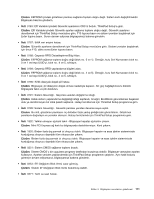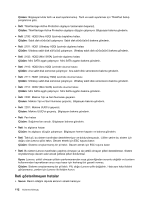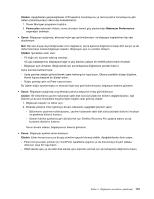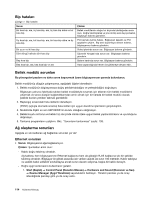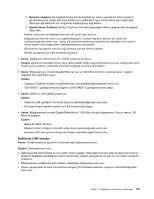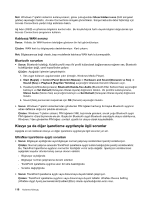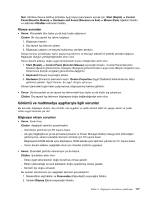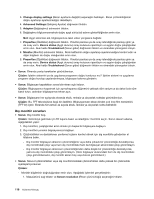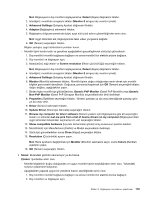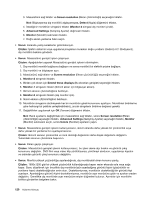Lenovo ThinkPad Edge S430 (Turkish) User Guide - Page 131
Kablosuz LAN sorunu, Network adapters, Update Driver Software, Sorun, Çözüm
 |
View all Lenovo ThinkPad Edge S430 manuals
Add to My Manuals
Save this manual to your list of manuals |
Page 131 highlights
2. Network adapters (Ağ bağdaştırıcıları) altında bağdaştırıcı adının yanında bir ünlem işareti (!) görüntüleniyorsa, doğru sürücüyü kullanmıyor olabilirsiniz veya sürücü devre dışı bırakılmıştır. Sürücüyü güncellemek için vurgulanan bağdaştırıcıyı sağ tıklatın. 3. Update Driver Software (Sürücü Yazılımını Güncelle) seçeneğini tıklatın ve ekrandaki yönergeleri takip edin. - Anahtar kapısında ve bağdaştırıcıda aynı çift yönlü ayarı bulunur. Bağdaştırıcıyı tam çift yönlü için yapılandırdıysanız, anahtar kapısının da tam çift yönlü için yapılandırıldığından emin olun. Yanlış çift yönlünün ayarlanması performansı düşebilir, veri kaybına neden olabilir veya bağlantıların kaybedilmesiyle sonuçlanabilir. - Ağ ortamınız için gerekli olan tüm ağ yazılımını kurmuş olmanız gerekir. Gerekli ağ yazılımı için LAN yöneticinize danışın. • Sorun: Bağdaştırıcı bilinmeyen bir nedenle çalışmayı bırakıyor. Çözüm: Ağ sürücü dosyaları bozuk veya yanlış olabilir. Doğru aygıt sürücüsünün kurulu olduğundan emin olmak üzere yordamın yukarıdaki çözümüne bakarak sürücüyü güncelleyin. • Sorun: Bilgisayarınızın modeli Gigabit Ethernet ise ve 1000 Mb/s'lik bir hız kullanıyorsanız, bağlantı başarısız olur veya hata oluşur. Çözüm: - Category 5 kablolar kullanın ve ağ kablonuzun sıkı şekilde bağlandığından emin olun. - 1000 BASE-T göbeğe/anahtara bağlanın (1000 BASE-X göbeğe/anahtara değil). • Sorun: Wake on LAN özelliği çalışmıyor. Çözüm: - Wake On LAN özelliğinin ThinkPad Setup'ta etkinleştirildiğinden emin olun. - Etkinleştirilmişse, gerekli ayarlar için LAN yöneticinize danışın. • Sorun: Bilgisayarınızın modeli Gigabit Ethernet ise, 1000 Mb/s ile ağa bağlanamaz. Bunun yerine, 100 Mb/s ile bağlanır. Çözüm: - Başka bir kablo deneyin. - Bağlantı çözüm ortağının otomatik anlaş olarak ayarlandığından emin olun. - Anahtarın 802.3ab uyumlu olduğundan (bakır üzerinden gigabit) emin olun. Kablosuz LAN sorunu Sorun: Yerleşik kablosuz ağ kartını kullanarak ağa bağlanamıyorsunuz. Çözüm: Şunlardan emin olun: • Kablosuz LAN sürücünüzün en son sürüm olması gerekir. Web sitesini kontrol edip Access Connections programı tarafından desteklenen sürücü sürümünün readme dosyasında yer alan en son sürüm olduğunu onaylayın. • Bilgisayarınızın, kablosuz erişim noktası menzilinde olduğundan emin olun. • Görev çubuğundaki Access Connections simgesi çift tıklatılarak kablosuz radyonun etkinleştirildiğinden emin olun. Bölüm 9. Bilgisayarın sorunlarının giderilmesi 115